win11电脑桌面记事本的锁屏密码怎么取消掉?
来源:引流技巧
编辑:引流技巧
时间:2025-10-04

在电脑桌面使用记事本添加记事,固然很方便,不过由于一些记事本资料涉及到隐藏,有些用户会对其进行加密。比如这款云便签记事本,就支持设置锁屏密码,将桌面上记录的记事本内容进行锁定。设置锁屏密码后如果后续不需要了,要怎么清除呢?
下面就以Windows版云便签为例,告知win11电脑桌面记事本的锁屏密码怎么取消掉。
一、打开云便签,点击右上角的设置按钮,在弹出的功能选项中点击“设置”;
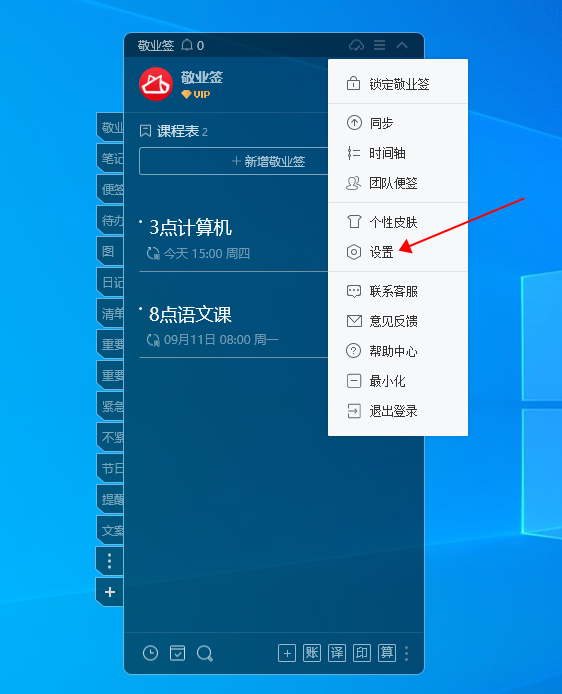

二、弹出系统设置界面,在个人信息设置中找到“锁屏密码”,设置过锁屏密码的,右侧会显示修改密码和清除密码,点击“清除密码”;
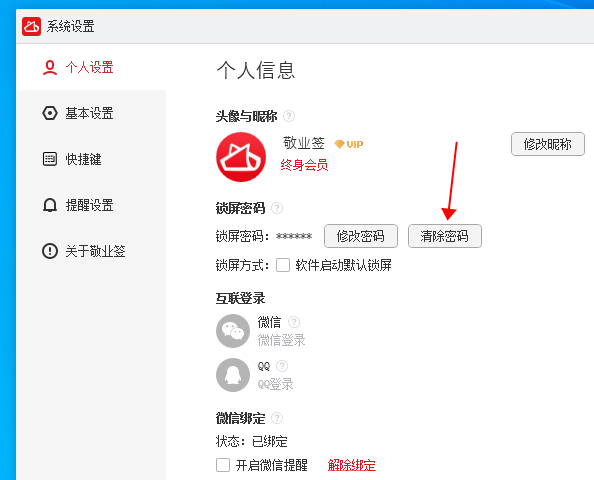

三、显示清除密码小窗口,输入之前设置的锁屏密码,确认无误后点击“确定”;
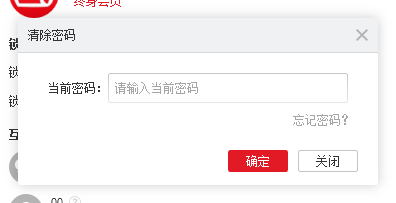

四、提示清除成功,并且锁屏密码状态显示为未设定,即为操作完成。
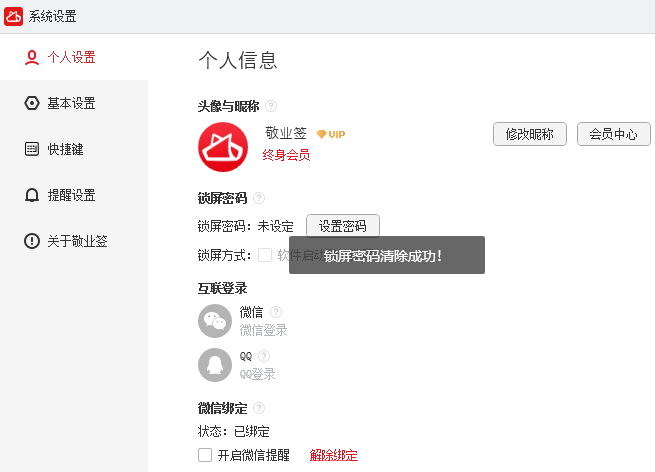

友情提示:如果忘记了之前设置的锁屏密码,可在锁屏界面或清除密码界面点击忘记密码按钮,通过浏览器跳转到网页版,输入账号并点击下一步,使用绑定的手机或邮箱完成验证,重置锁屏密码后再进行清除。


相关文章:
相关推荐:
栏目分类

最新文章

热门文章


